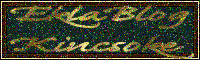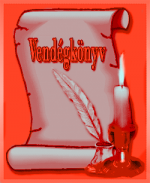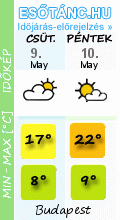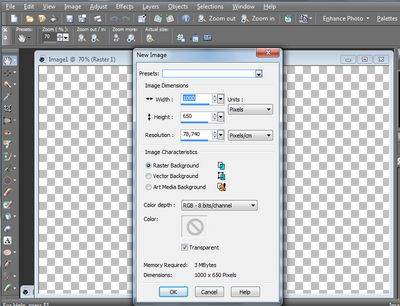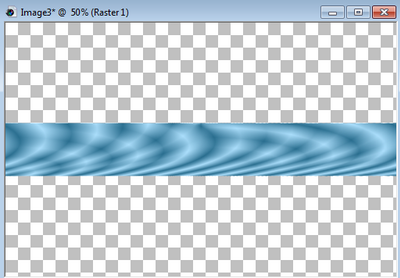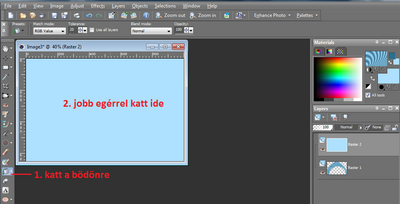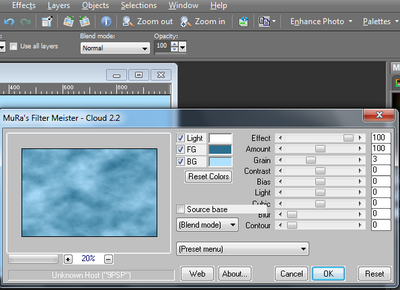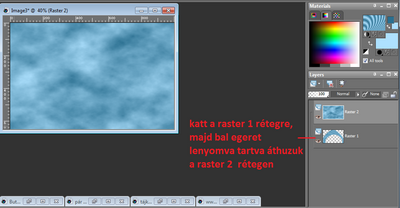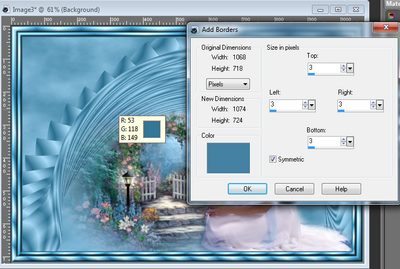-
5. Leckém : Pluginos kép
A lecke Corel képszerkesztővel készült.
Anyagok
Szinek, amit én használtam: sötét: 2c7091, világos: aee1fe
1. Nyiss egy új lapot: File---New
Katt a bödönre, majd öntsd ki gradienttel az üres lapot
2. Effects---Image eff.---Seamless Tilling
3. Effects---Geometric eff.---Pesrpective Horizontal
Még egyszer ugyanezt, de most -80
ilyen lesz
4. Effects---Plugins---Flaming Pear---Flexify 2
Beállítás a képen található.
5. Effects---Distortion eff.---Warp
így néz ki
6. Effects---Plugin---Mura'sMeister---Copies
7. Új réteget adunk hozzá: Layers--New Raster Layer
kiöntjük a világosabb színnel
8. Effects---Plugins---Mura'sMeister---Cloud
a Raster 1 réteget felülre húzzuk
Így nézzen ki a kép
9. Katt a tájképre: Edit---Copy
katt a szerkesztett képünkre: Edit---Paste As New layer
Move tollal kicsit balra húzzuk.
10. Katt a női képre: Edit---Copy
katt a képre: Edit---Paste As New Layer
Move tollal jobbra húzzuk a nőt.
11. Image---Add Borders: 3 pixel sötétebb kék
12. Image---Add Borders: 10 pixel (szín mindegy, csak az előző kék ne legyen)
Varázsceruzával katt a keretbe (kijelöljük), katt a bödönre és kiöntjük gradienttel
13. Effects---3D effects---Inner Bevel
Selections---Select None
14. Megismételjük a 11. pontot: Image---Add Borders: 3 pixel kék
15. Image---Add Borders: 15 pixel (ne kék legyen a színe)
Kijelöljük, kiöntjük gradienttel, majd Image---Miror
16. Effects---3D effects---Inner Bevel (beállítás marad az előző) katt az OK-ra
Selections---Select None
17. Image---Add Borders: 3 pixel kék (11. pont)
18. Image---Add Borders: 20 pixel (ne kék legyen a színe)
Kijelöljük, kiöntjük gradienttel
19. Effects---3D effects---Inner Bevel (13. pont) csak katt az OK-ra
Selections---Select None
20. Image---Add Borders: 3 pixel kék (11. pont)
21. Ráírod a neved és elmented: File---Save As
Én elmentés előtt lekicsinyítettem 600 pixelre (Image--
Jó szerkesztést kívánok!
Ágika leckeképe